Instagram nabízí omezené funkce při přístupu přes webový prohlížeč. Někteří uživatelé však při pokusu o přístup k domovské stránce nebo příspěvkům nahlásili, že Instagram nefunguje na Google Chrome.
K tomuto problému může dojít z několika důvodů. Možná máte špatnou mezipaměť prohlížeče a data, která je třeba vymazat. V ostatních případech to může být způsobeno konfliktem softwaru třetí strany.
V tomto článku prozkoumáme několik kroků pro řešení potíží, které vám pomohou vyřešit problém s Instagramem, který nefunguje na Google Chrome.
Jak mohu opravit Instagram nefunguje na Google Chrome?
1. Vymažte mezipaměť prohlížeče
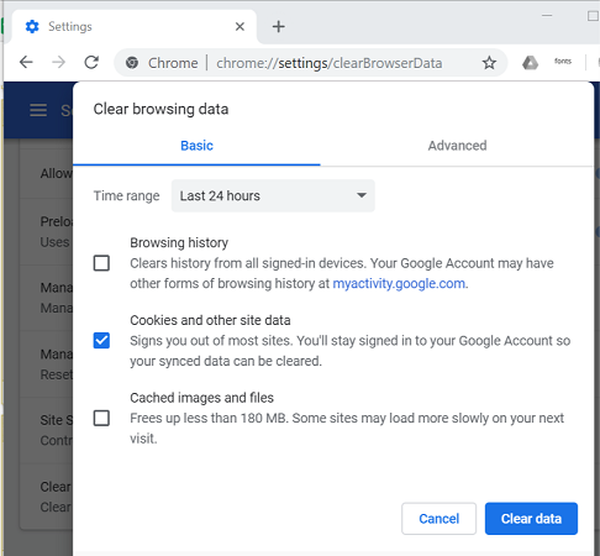
- Spusťte Google Chrome.
- Klepněte na Více (tři tečky) a vyberte Nastavení.
- V levém podokně klikněte na Soukromí a bezpečnost.
- Klikněte na Smazat údaje o prohlížení.
- Vybrat Časový rozsah.
- Zaškrtněte políčkaSoubory cookie a další údaje o stránkách' a 'Obrázky a soubory v mezipamětimožnost.
- Klikněte na ikonu Vyčistit data knoflík.
Po vymazání mezipaměti restartujte prohlížeč. Otevřete Instagram a zjistěte, zda je problém vyřešen.
Problém může vyřešit vymazání mezipaměti a dat webu. Možná se bude muset postup opakovat, pokud se problém po několika dnech znovu vyskytne.
2. Zkontrolujte konflikt rozšíření třetí strany

- Spusťte Google Chrome.
- zmáčkni Ctrl + Shift + N klíč k otevření nové karty inkognito.
- Navštivte domovskou stránku Instagramu a zkontrolujte, zda můžete stránku načíst a používat.
Pokud se stránka Instagramu otevře a funguje v anonymním režimu, problém může být způsoben rozšířeními třetích stran.
Zakažte rozšíření Google Chrome
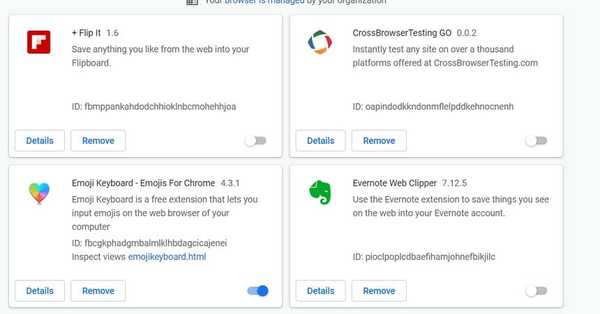
- Zahájení Google Chrome.
- Klikněte na Více (tři tečky).
- Jít do Další nástroje> Rozšíření.
- Vyhledejte všechna nedávno nainstalovaná rozšíření, například blokování reklam atd.
- Přepnutím přepínače deaktivujte problematický plugin.
Znovu spusťte Google Chrome a zkuste získat přístup k Instagramu v normálním režimu. Pokud problém přetrvává, postupně deaktivujte všechny doplňky, dokud nenajdete konfliktní příponu.
Chcete-li problém vyřešit, deaktivujte nebo odeberte rozšíření z Chromu. Zkuste kliknout na tlačítko Aktualizovat v části Rozšíření a stáhnout a nainstalovat všechny čekající aktualizace rozšíření.
3. Aktualizujte Google Chrome
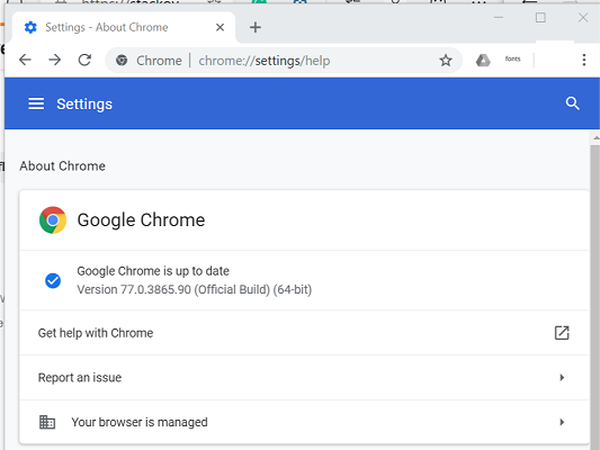
- Spusťte Google Chrome.
- Klikněte na Více.
- Jít do Nápověda> O aplikaci Google Chrome.
- Chrome zkontroluje všechny nevyřízené aktualizace.
- Pokud je k dispozici, můžete si aktualizaci stáhnout a nainstalovat.
Po instalaci aktualizace restartujte Google Chrome a zkontrolujte, zda nedošlo k nějakému vylepšení. Zdá se, že aktualizace prohlížeče problém vyřešila u mnoha uživatelů.
Zkuste jiný prohlížeč
Abyste se ujistili, že se nejedná o problém specifický pro daný prohlížeč, zkuste použít Instagram v jakémkoli jiném prohlížeči, jako je Firefox nebo Microsoft Edge. Pokud problém přetrvává ve všech prohlížečích, zkontrolujte, zda je Instagram nefunkční.
Vyprázdnit DNS
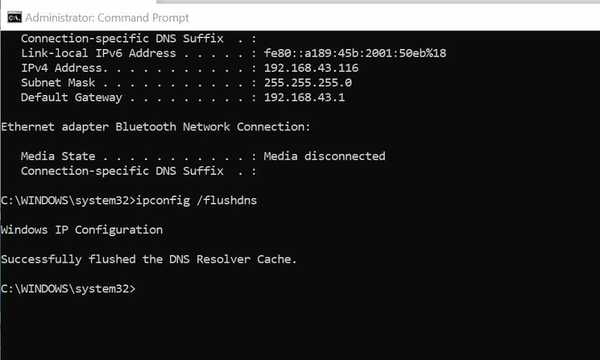
- zmáčkni Okna klíč a typ cmd.
- Klikněte na Otevřít jako správce.
- V okně příkazového řádku zadejte následující příkaz a stisknutím klávesy Enter proveďte:
ipconfig / flushdns - Jakmile uvidíte zprávu o úspěchu, zavřete příkazový řádek.
Otevřete Google Chrome a zkontrolujte, zda Instagram funguje. Pokud se jedná o problém specifický pro Chrome, zkuste jej znovu nainstalovat.
4. Přeinstalujte Google Chrome
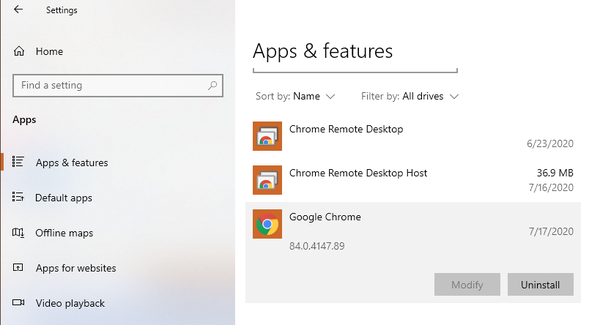
- Klikněte na Start a vyberte Nastavení.
- Klikněte na Aplikace.
- Hledat Google Chrome.
- Vybrat Chrome a klikněte Odinstalovat.
- Chcete-li odinstalovat prohlížeč, potvrďte akci.
Pokračujte stažením a instalací prohlížeče z webu vývojáře.
Instagram, který nefunguje na problému s Chrome, můžete opravit vymazáním mezipaměti prohlížeče a uložených dat. Pokud však problém přetrvává, zkuste vyprázdnit DNS nebo deaktivovat rozšíření.
Nejčastější dotazy: Další informace o tom, že Instagram v prohlížeči Chrome nefunguje
- Jak mohu použít Instagram v prohlížeči Chrome?
Chcete-li použít Instagram v prohlížeči Chrome, otevřete prohlížeč, přejděte na Instagram.com a přihlaste se pomocí svého pověření Instagramu. Pokud to nefunguje, vyřešte to v této příručce.
- Proč můj Instagram nefunguje?
Váš Instagram může přestat pracovat nebo se zasekávat kvůli chybě aplikace, problémům se sítí nebo výpadku služby.
- Mohu vidět, kdo si prohlíží můj účet Instagram?
Ano. Pomocí příběhů nebo statistik obchodního účtu můžete zobrazit, kdo viděl váš účet Instagram.
 Friendoffriends
Friendoffriends



